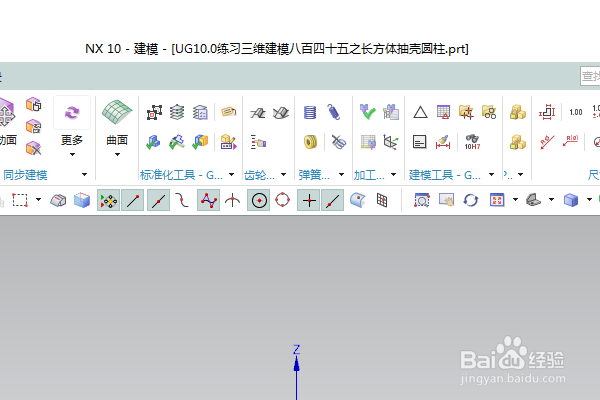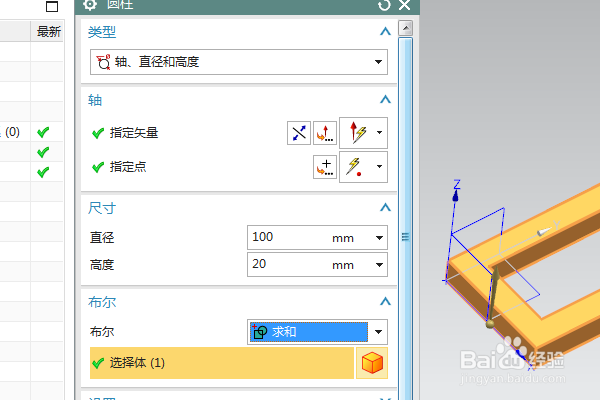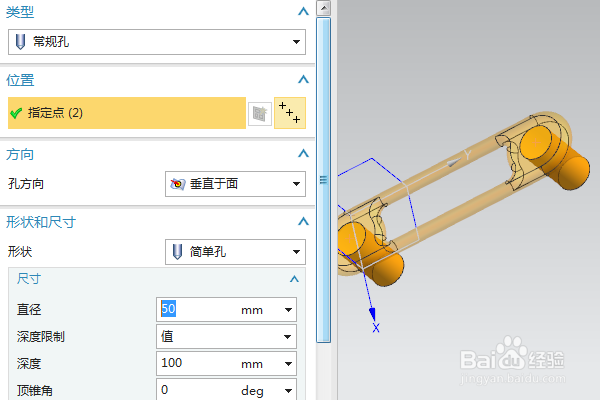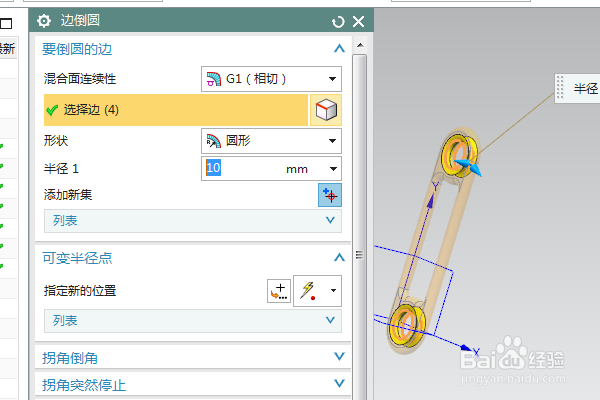1、如下图所示,打开UG10.0软件,新建一空白的模型文件,另存为:UG10.0练习三维建模八百四十五之长方体抽壳圆柱
2、如下所示,执行【菜单——插入——设计特征——长方体】,指定点:坐标原点,设置尺寸:100x300x20,点击确定。
3、如西撒,点击工具栏中的抽壳命令,设置厚度为20,点击长方体的上下两个平面,点击确定。
4、如下所示,执行【菜单——插入——设计特征——圆柱体】,指定矢量Z轴,指定点:实体的边线中点,设置尺寸:直径100,高度20,布尔求和,点击应用。
5、如下所示,指定矢量Z轴,指定点:实体的另一端边线中点,设置尺寸:直径100,高度20,布尔求和,点击确定。
6、如下所示,点击工具栏中的边倒圆命令,ctrl+a,选中实体的所有边线,设置半径为R10,点击确定。
7、如下所示,点击工具栏中的孔命令,指定点:两端的圆弧圆心点,设置形状为简单孔,直径50,深度100,点击确定,
8、如下所示,点击工具栏中的边倒圆命令,点击两头圆孔的四条边线,设置半径为R10,点击确定。
9、如下所示,隐藏基准坐标系,显示设置为着色,至此,这个三维实体就建模完成,本次练习结束。